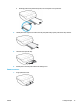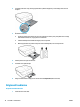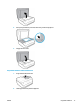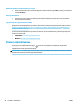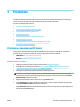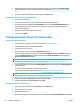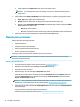Manual
Printeri uuendamine sisseehitatud veebiserveri abil
1. Avage sisseehitatud veebiserver (EWS).
Lisateavet leiate jaotisest Sisseehitatud veebiserver lk 96.
2. Klõpsake vahekaarti Tools (Tööriistad).
3. Klõpsake jaotises Printer Updates (Printeri värskendused) suvandit Firmware Updates (Püsivara
värskendused) ja järgige ekraanil kuvatavaid suuniseid.
MÄRKUS. Kui leidub printeri värskendus, laadib printer värskenduse alla, installib selle ning seejärel
taaskäivitub.
MÄRKUS. Kui küsitakse puhvri sätteid ja teie võrgus on need kasutusel, häälestage puhverserver ekraanil
kuvatavaid juhiseid järgides. Kui te ei tea neid andmeid, võtke ühendust oma võrguadministraatoriga või
isikuga, kes juhtmeta võrgu seadistas.
Avage HP printeri tarkvara (Windows).
Saate kasutada HP printeritarkvara printeri sätete kongureerimiseks, hinnanguliste tinditasemete
kontrollimiseks, printimistarvikute tellimiseks, printeri hooldamiseks, printimisprobleemide lahendamiseks ja
muuks. Lisateavet saadaolevate printeritarkvara valikute kohta leiate kogu sellest juhendist.
Pärast HP printeri tarkvara installimist ja olenevalt teie operatsioonisüsteemist, toimige järgnevalt:
MÄRKUS. Kui kasutate printeri tarkvara asemel HP Smartrakendust, vaadake IOS-i, Androidi või Windows 10
seadmest printimisel, skannimisel ja tõrkeotsingul kasutage rakendust HP Smart lk 19
● Windows 10: klõpsake arvuti töölaual Start, otsige rakenduse loendist HP ning seejärel valige printeri
nimega ikoon.
● Windows 8.1: klõpsake avakuva vasakus alanurgas allanoolt ja seejärel valige printeri nimi.
● Windows 8: paremklõpsake avakuval tühjas kohas, klõpsake rakenduste ribal suvandit Kõik rakendused
ja seejärel valige printeri nimi.
● Windows 7, Windows Vista ja Windows XP: klõpsake arvuti töölaual üksust Start, valige Kõik
programmid, klõpsake suvandit HP ja seejärel printeri kausta ning valige printeri nimega ikoon.
IOS-i, Androidi või Windows 10 seadmest printimisel,
skannimisel ja tõrkeotsingul kasutage rakendust HP Smart
HP Smart (varem nimega HP All-in-One Printer Remote) aitab teil HP printerit seadistada, skannida, printida,
jagada ja hallata. Saate jagada dokumente ja pilte meili, tekstisõnumite ja populaarsete pilve- ning
suhtlusmeedia teenuste kaudu (nagu iCloud, Google Drive, Dropbox ja Facebook). Samuti saate uusi HP
printereid seadistada ning tarvikuid jälgida ja tellida.
MÄRKUS. Rakendus HP Smart ei pruugi mõnes keeles saadaval olla. Mõned funktsioonid ei pruugi kõigis
printerimudelites saadaval olla.
Rakenduse HP Smart installimine (Windows)
▲ Rakendust HP Smart toetavad nii iOSi, Androidi kui ka Windows 10 seadmed. Rakenduse installimiseks
seadmesse minge lehele 123.hp.com ja järgige ekraanijuhiseid seadme rakenduste poodi minekuks.
ETWW Avage HP printeri tarkvara (Windows). 19